
时间:2021-06-27 01:09:11 来源:www.win10xitong.com 作者:win10
今天小编的电脑就发生了win10电脑office助手的问题,新手处理关于win10电脑office助手的问题不是特别容易,那我们应当如何面对这个win10电脑office助手问题呢?只需要一步一步的这样操作:1.在我们的电脑桌面点击右下角的箭头,打开更多功能。2.找到WPS助手,点击鼠标右键,打开设置列表就可以了。简单的一个概要可能很多用户还是没有明白,下面我们就具体说说win10电脑office助手的操作介绍。
推荐系统下载:系统之家Win10纯净版
具体方法如下:
1.点击我们电脑桌面右下角的箭头,打开更多功能。
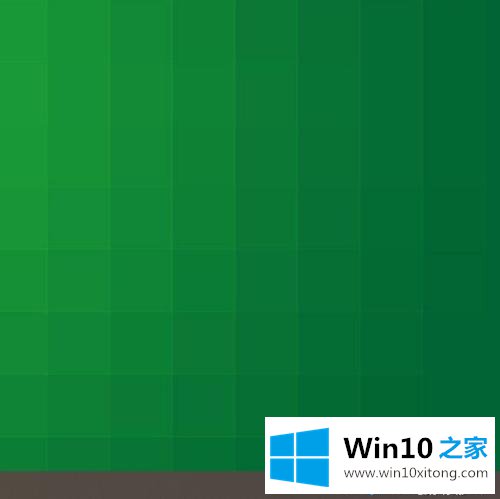
2.找到WPS助手,点击鼠标右键打开设置列表。
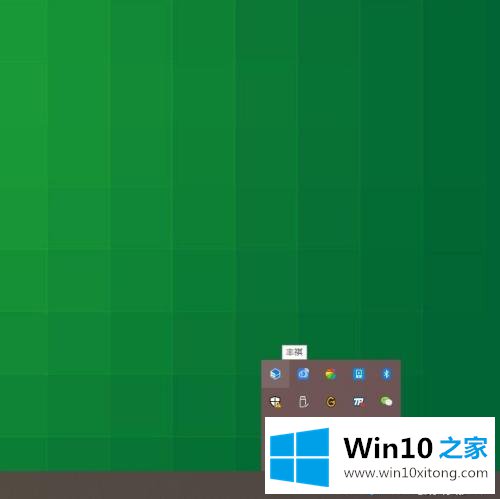
3.在列表中,我们单击设置。
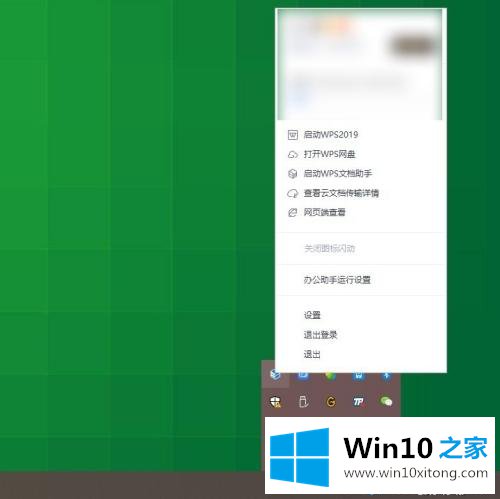
4.然后我们点击左边的WPS网盘。
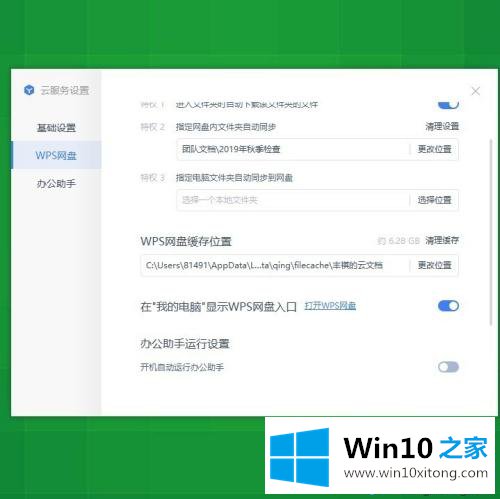
5.然后我们在页面中间找到office助手,关闭运行设置,这样就可以关闭office助手了。
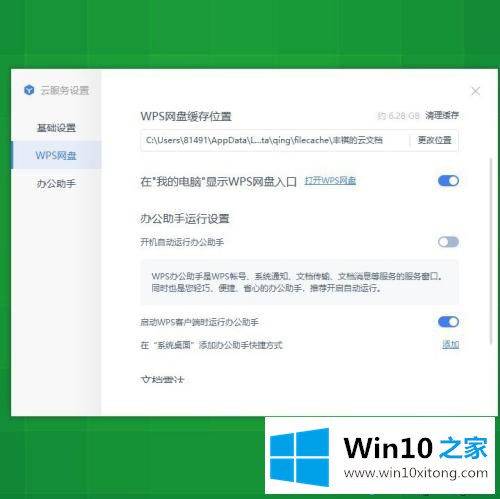
根据上面的教程设置,很容易关闭win10电脑的office Assistant。需要的话来看看!
好了,上面就给大家讲得非常详细的关于win10电脑office助手的操作介绍了,我们非常感谢大家对我们网站的支持,谢谢。